为了给电脑换上全新的操作系统,有位用户从微软官网下载了Win10镜像打算安装,可是在操作过程中却遇到了安装失败,提示“运行此工具时出现问题”的情况,从事件查看器中提取到的错误代码为0x80080005 - 0x90016,这是怎么回事呢?下面,小编就给大家分享Win10镜像无法安装提示“运行此工具时出现问题”的两种解决方案。 方案一: 同时按住Windows+X,打开命令提示符(管理员),在命令行提示符下,键入msiexec /unregister,然后再键入msiexec /regserver
为了给电脑换上全新的操作系统,有位用户从微软官网下载了Win10镜像打算安装,可是在操作过程中却遇到了安装失败,提示“运行此工具时出现问题”的情况,从事件查看器中提取到的错误代码为0x80080005 - 0x90016,这是怎么回事呢?下面,小编就给大家分享Win10镜像无法安装提示“运行此工具时出现问题”的两种解决方案。
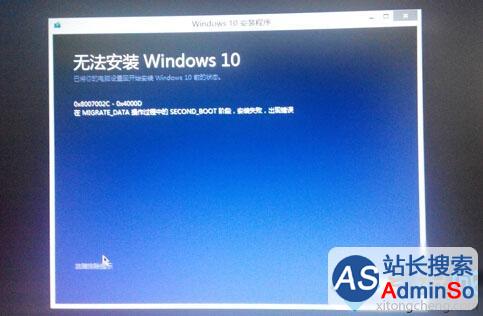
方案一:
同时按住Windows+X,打开命令提示符(管理员),在命令行提示符下,键入msiexec /unregister,然后再键入msiexec /regserver。
方案二:
1.同时按Win键+R,输入msconfig,回车,在常规选项卡下启动选择“诊断启动”。
2.在“系统配置”对话框中的“服务”选项卡上,点按或单击选中“隐藏所有 Microsoft 服务”复选框,然后点按或单击“全部禁用”(如果您启用了指纹识别功能,请不要关闭相关服务)。
3.在“系统配置”对话框的“启动”选项卡上,单击“打开任务管理器”。
4.在任务管理器的“启动”选项卡上,针对每个启动项,选择启动项并单击“禁用”。
5.关闭“任务管理器”。
6.在“系统配置”对话框的“启动”选项卡上,单击“确定”,然后重新启动计算机。
执行上述操作后网络无法使用的解决方法:
1.Windows+X+G,打开设备管理器,找到网络适配器,看看是否被禁用,如禁用请选择开启。
2.按住Windows+R,输入services.msc,找到WLAN AtuoConfig,右击选择重新启动。
以上就是Win10镜像无法安装提示“运行此工具时出现问题”的两种解决方案介绍了。如果上述两种方案都不奏效的话,建议你下载本网站提供的Windows10镜像来安装,请点击:Windows10 TH2正式版下载。
标签: Win10 镜像 无法 安装 提示 运行 工具 出现 问题
声明:本文内容来源自网络,文字、图片等素材版权属于原作者,平台转载素材出于传递更多信息,文章内容仅供参考与学习,切勿作为商业目的使用。如果侵害了您的合法权益,请您及时与我们联系,我们会在第一时间进行处理!我们尊重版权,也致力于保护版权,站搜网感谢您的分享!






